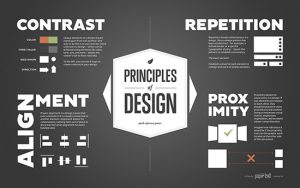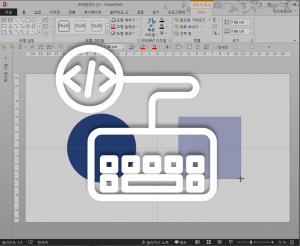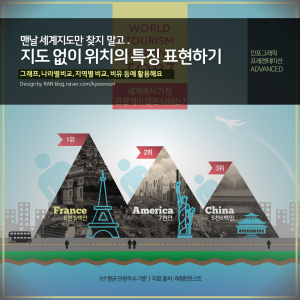1. 의도치 않게 생긴 또다른 테두리
이미지를 넣었을 때 뭔가 어색하다고 느끼신 적이 많으시지 않으신가요? 왜 다른 사람이 만들었을 땐, 속된 말로 깔쌈하고 멋있게 보이는데 왜 내가 넣으면 어색할까요? 혹시 이미지를 넣으실 때 이렇게 혹은 이런 식으로 넣으시진 않나요?
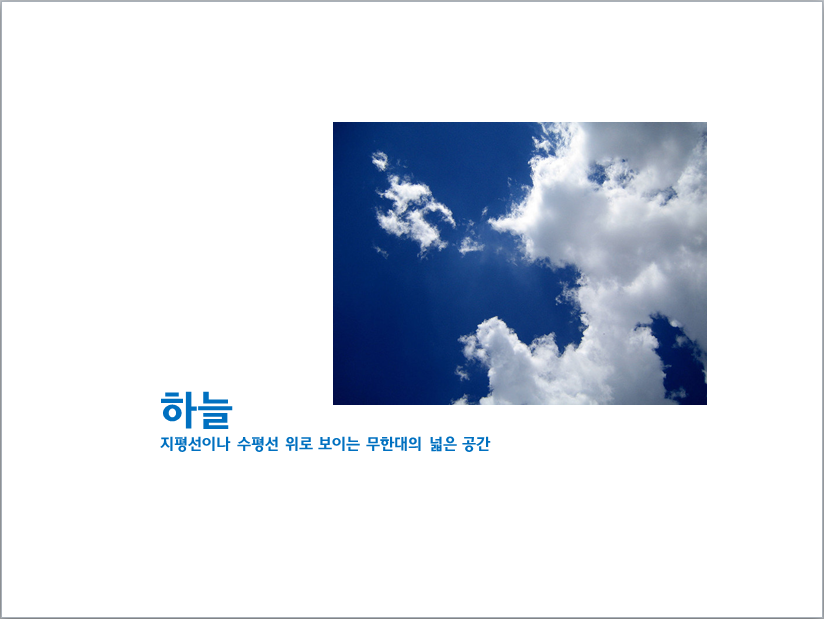
이상한 이유는 바로 다음과 같습니다. 위와 같이 하늘 이미지를 넣을 경우 본의아니게 또 다른 테두리가 생겨났기 때문이죠. 더 정확히 말하면, 테두리가 생겼으나 그 테두리를 제대로 정리해주지 않았기 때문에 어색한 것입니다. 위에서는 바로 흰색 모든 부분이 또 다른 테두리가 되는 것이죠
2. 가장 쉬운 방법 테두리를 없애자
사실 가장 무난하고 쉬운 방법은 슬라이드 화면 전체에 이미지를 삽입하는 것입니다. 이렇게 화면 가득 채운 슬라이드는 청중이 보이게 시원시원하고, 극적며, 글과 이미지의 연계성을 보다 더욱 높여줄 수 있습니다.
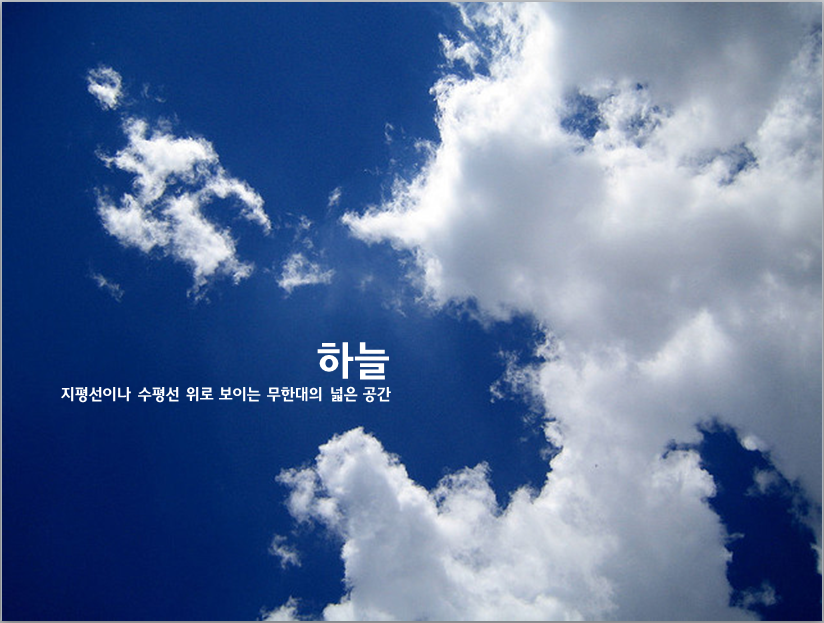
단, 주의하실 점은 이렇게 화면가득 이미지를 채울 경우 이미지의 해상도에 신경쓰셔야 합니다. 보통 사용하시는 슬라이드의 크기는 파워포인트의 경우, 기본적으로 4:3입니다. 그리고 이 비율은 <960픽셀 x 720픽셀>입니다. 따라서, <960픽셀 x 720픽셀>보다 큰 이미지를 삽입하셔야 이미지가 깨지지 않습니다.